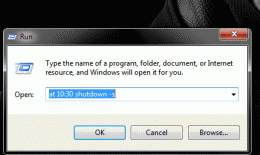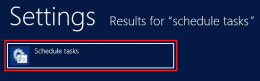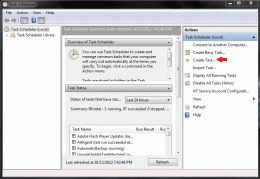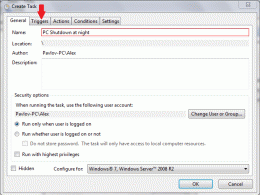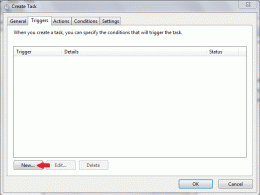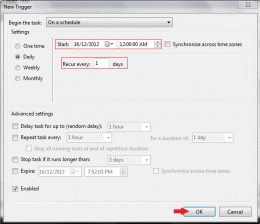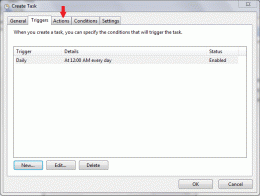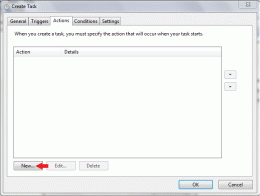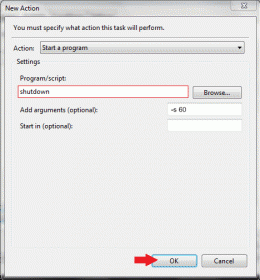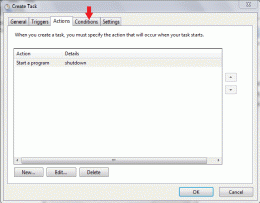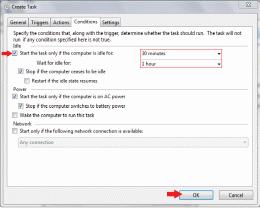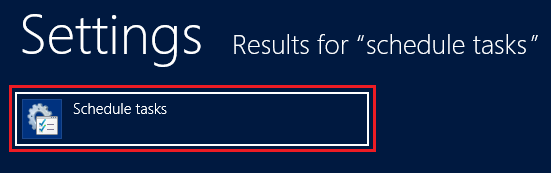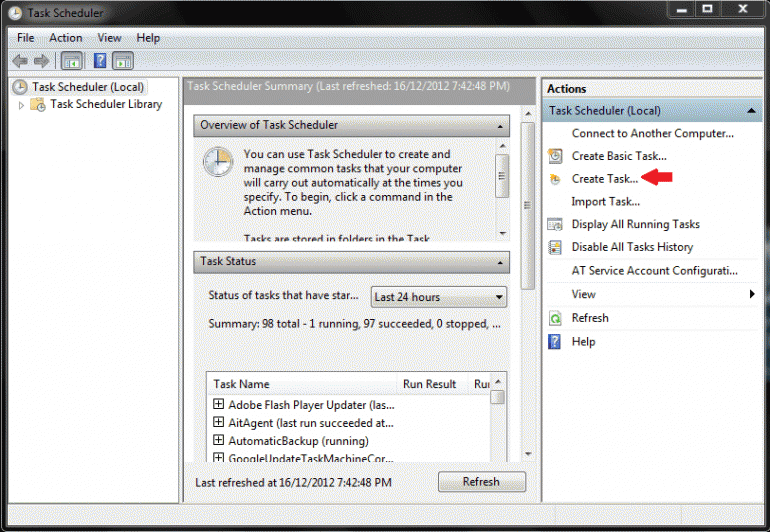nyulo
Shutdown, tombol yang sering kita gunakan ini berfungsi untuk menonaktifkan laptop seusai melakukan pekerjaan. Hal ini bertujuan agar daya yang tidak digunakan dapat dihemat dalam jangka waktu yang lama.
Shutdown akan mematikan aliran listrik yang tersambung dari adaptor ke Harddisk, Processor dan RAM secara keseluruhan. Jika dihidupkan kembali, laptop pasti akan membutuhkan waktu yang lama untuk booting. hal ini dikarenakan proses terjadinya pengosongan RAM saat shutdown dan menjadi terisi kembali untuk memuatkan semua data-data yang ada dari sistem operasi.
Sembari menunggu download-an selesai atau mendengarkan lagu dengan laptop menjelang tidur, merupakan kebiasaan yang sering terjadi pada sebagian orang. Disaat itulah pastinya kita menginginkan agar laptop itu mati secara otomatis demi menghemat listik tanpa harus menekan tombol shutdown terlebih dahulu.
Berbagai tutorial untuk mematikan windows dengan otomatis sebenarnya sudah terlampau banyak dibahas di Internet. Namun dalam artikel ini saya akan membahas secara lengkap beberapa tutorial lengkap mengenai shutdown otomatis yang mudah untuk kamu ikuti mulai dari tanpa software sampai dengan menggunakan software gratis akan saya bahas dalam artikel ini. Berikut liputannya..
Shutdown Otomatis Menggunakan Windows Scheduler di Windows 8
1. Isikan “Schedule tasks” pada kolom pencarian Start Menu.
2. Klik Create Task di bagian bilah Action sebelah kanan.
3. Beri Nama Create Task tersebut seperti dibawah ini atau sesuai keinginanmu, Kemudian Klik tabTriggers
4. Pilih Tombol “New” dibagian paling bawah tab Triggers
5. Ubahlah pengaturan New Trigger sesuai dengan kebutuhan mu. Klik Ok
6. Setelah itu, Klik tab Actions.
tech-recipes.com
7. Pilih “New” tepat di bagian paling bawah tab Action
8. Ketikkan “Shutdown” di dalam kolom Program/script. Kemudian ketikkan -s 60 di kolom Add arguments (optional). Klik OK
9. Terakhir, Klik tab Conditions
10. Berikan Centang pada Start the task only if computer is idle for:, kemudian sesuaikan waktu interval sesuai dengan kebutuhanmu. Klik Ok
Bagaimana ? Cukup ribet bukan?

Shutdown Otomatis Menggunakan RUN
Cara dibawah ini sangat sederhana. Cukup ganti angka 10:30 dibawah ini dengan jam berapa PC akan shutdown secara otomatis sesuai kebutuhanmu.
Selengkapnya ...........
CARA SHUTDOWN OTOMATIS WINDOWS 7 DAN 8
Follow Instagram @kompasianacom juga Tiktok @kompasiana biar nggak ketinggalan event seru komunitas dan tips dapat cuan dari Kompasiana. Baca juga cerita inspiratif langsung dari smartphone kamu dengan bergabung di WhatsApp Channel Kompasiana di SINI